教你6步完成电脑摄像头怎么安装
时间:2012-03-26 访问量:1062
我们使用电脑的时候,可以通过摄像头进行很多操作,比如说视频聊天,网络直播等等。一般来说笔记本电脑内置摄像头,但是台式机如果想要使用摄像头,则需要进行安装,你知道怎么去操作吗?
第一步:首先,确认你所安装的摄像头,是属于免驱动还是手动驱动。其中,免驱摄像头可以即插即用,但是没有驱动的,就需要自己手动安装驱动,而现在大部分摄像头都是免驱动的。

第二步:我们将摄像头的USB插口,接到电脑中的usb接口中,注意:如果你长期使用摄像头,则建议插在后面板的usb插口中。
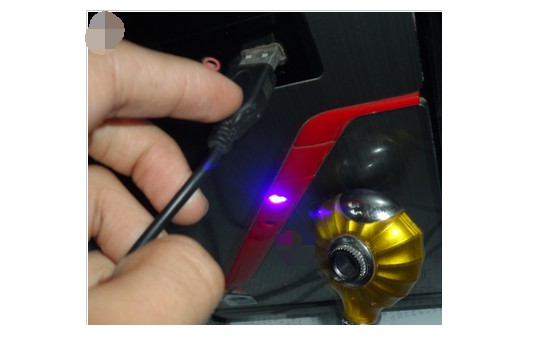
第三步:一般来说,初次使用摄像头时,Windows系统会搜索安装驱动,而不管是免驱摄像头,还是不免驱的摄像头都可以识别,并自行下载文件安装驱动。
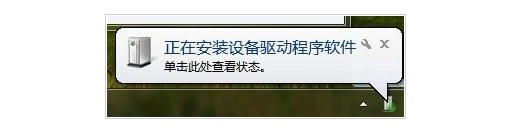
第四步:接着,我们还需要调试一下视频设备,通过第三方软件,比如说在QQ中来查看设备工作状态,点击打开视频调试。
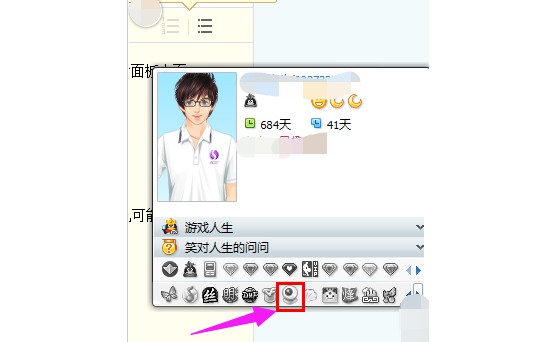
第五步:最后,等待画面切换到视频设置,切换成功后就可以看到视频画面,视频设备启动成功,电脑摄像头安装完毕。
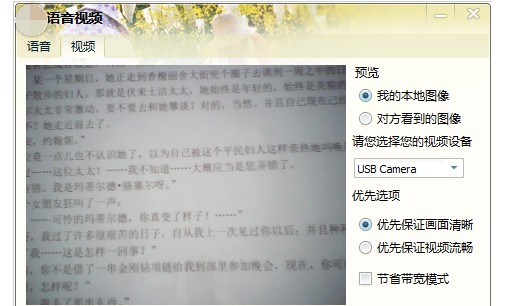
第六步:如果电脑没有自动安装驱动,我们可以通过摄像头所带的光盘,通过驱动器读取文件进行安装,或者你也可以自己下载相关驱动程序进行安装,安装完毕之后,参考上面的操作来测试安装结果即可。
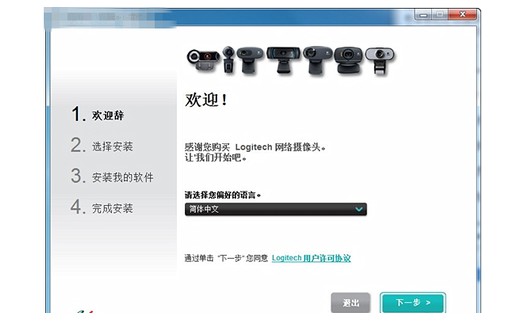
以上就是本次教你6步完成电脑摄像头怎么安装的全部操作了,你学会了吗?如果你需要安装摄像头,但是不知道怎么去做的话,可以参考上面的步骤来操作,希望可以帮助到有需要的朋友学会6步完成电脑摄像头安装。